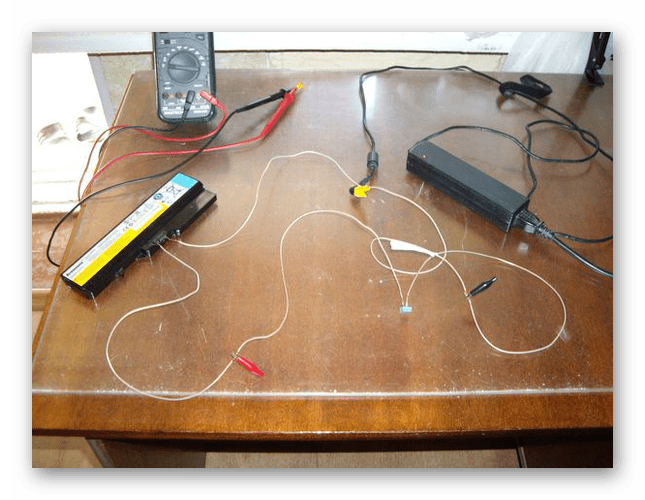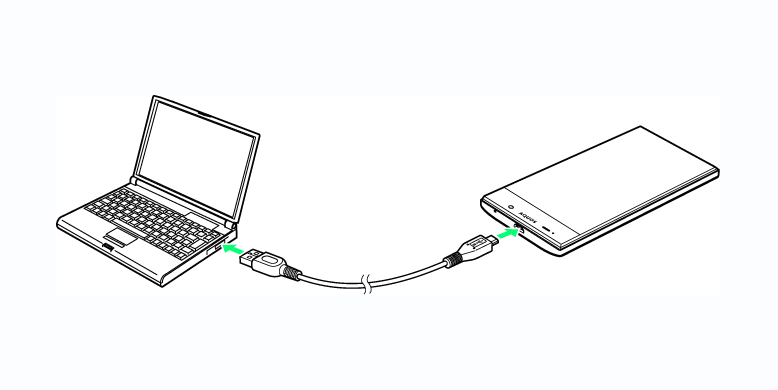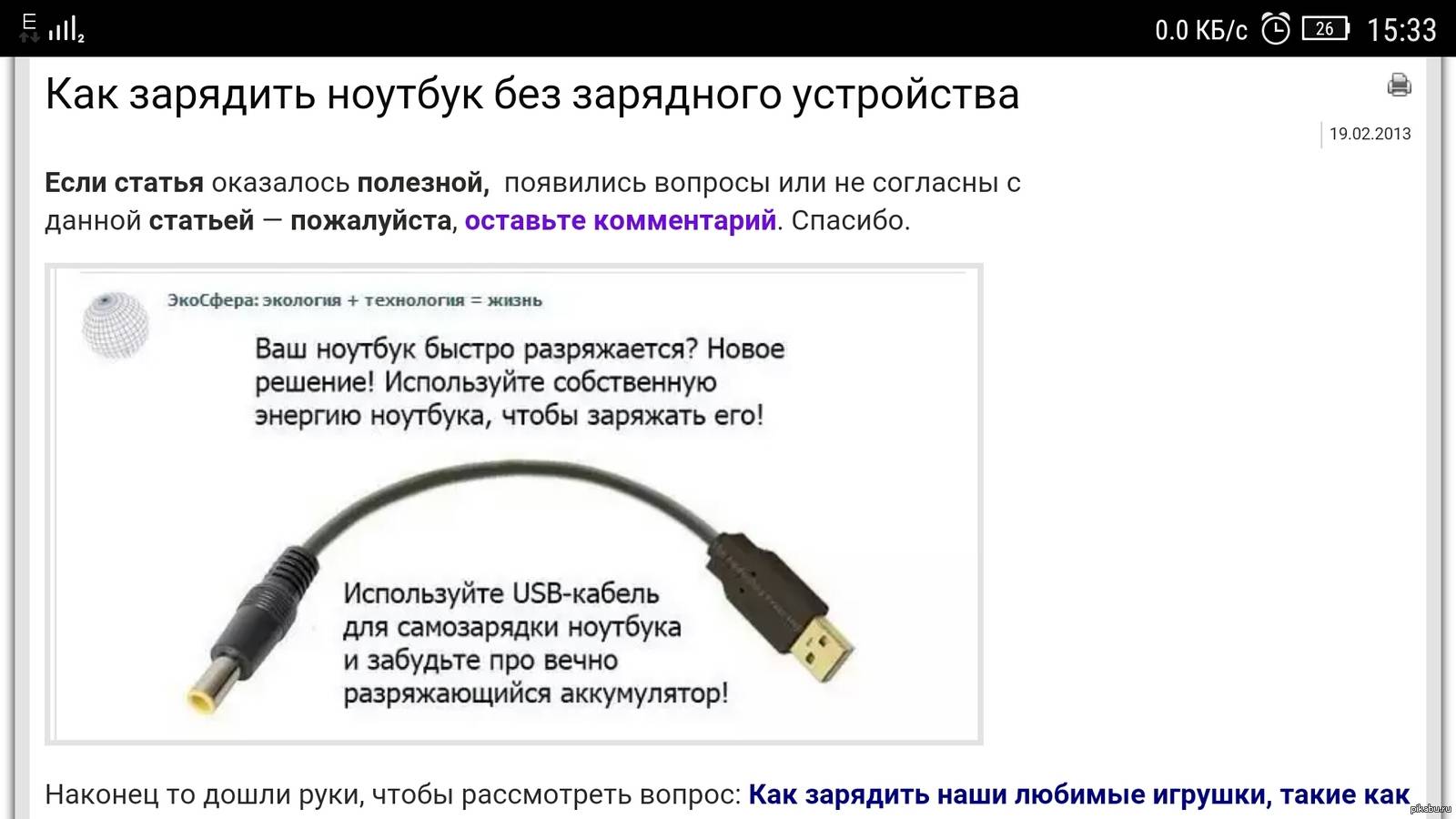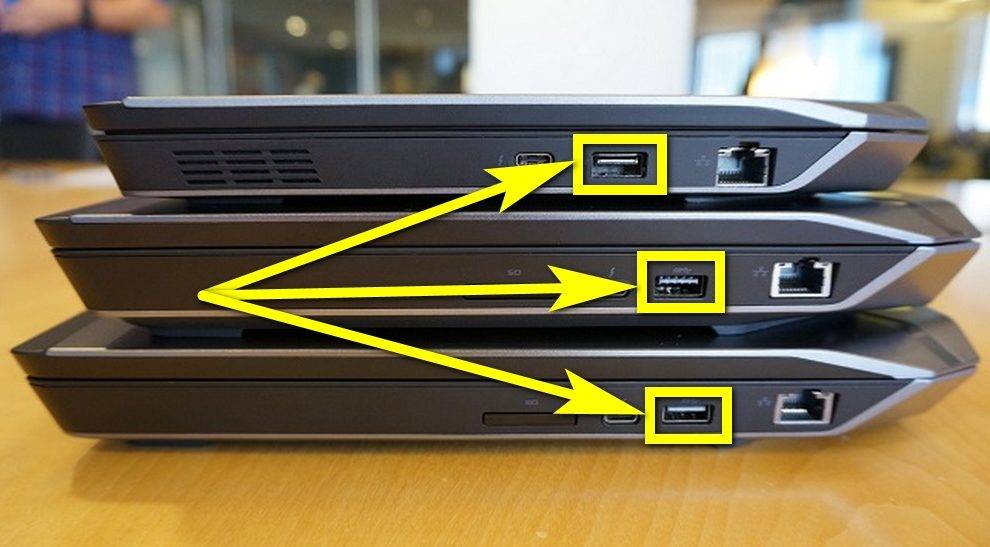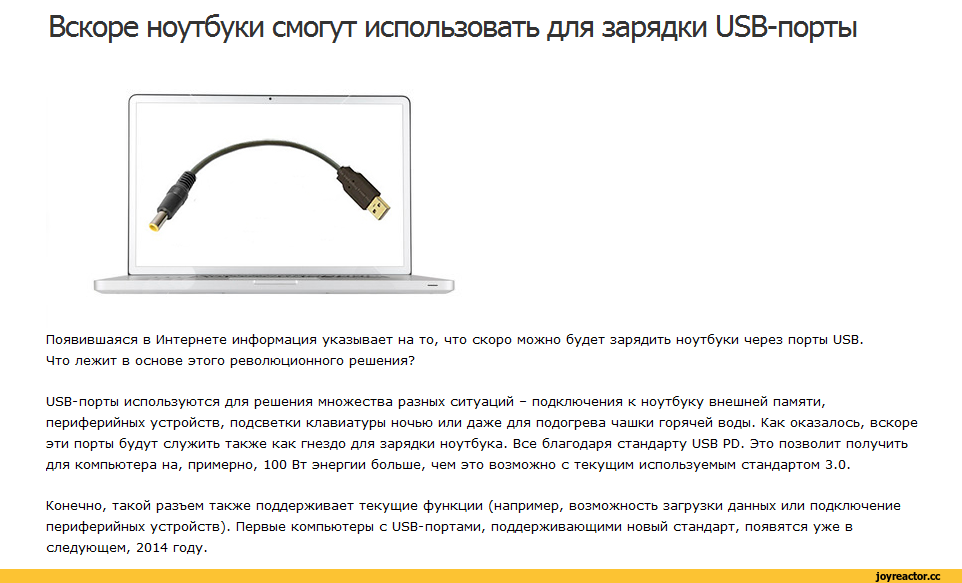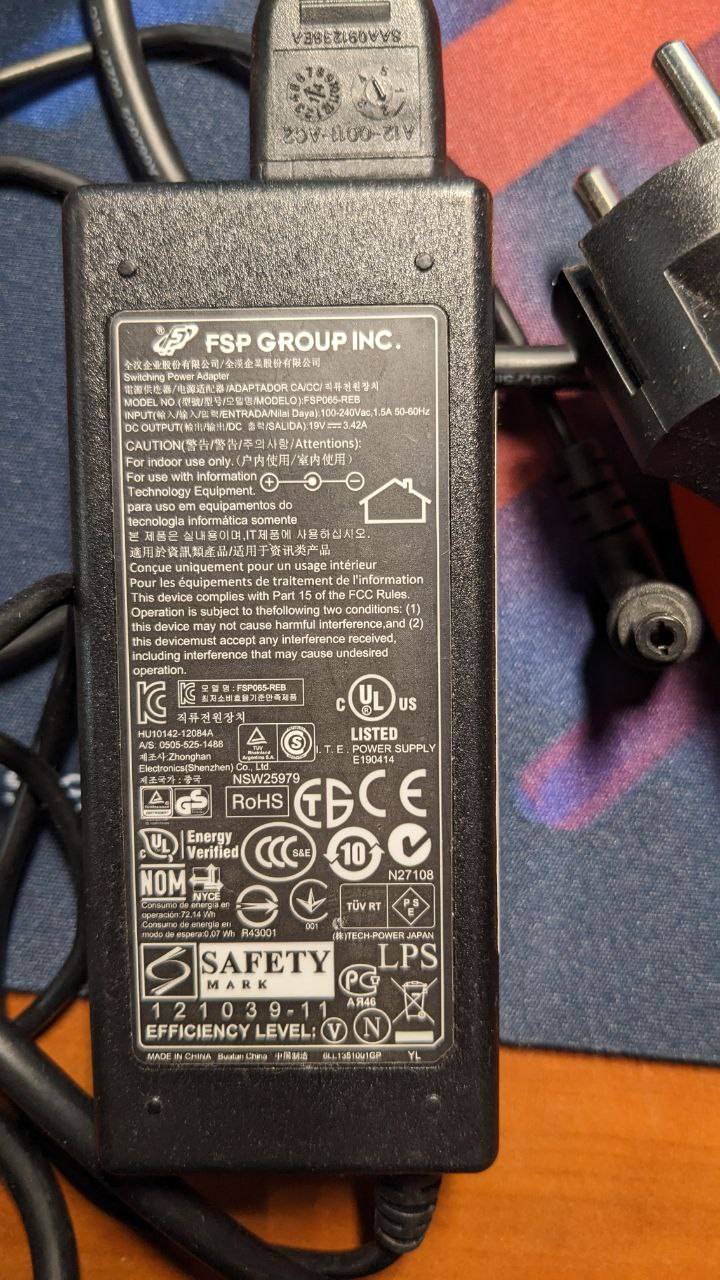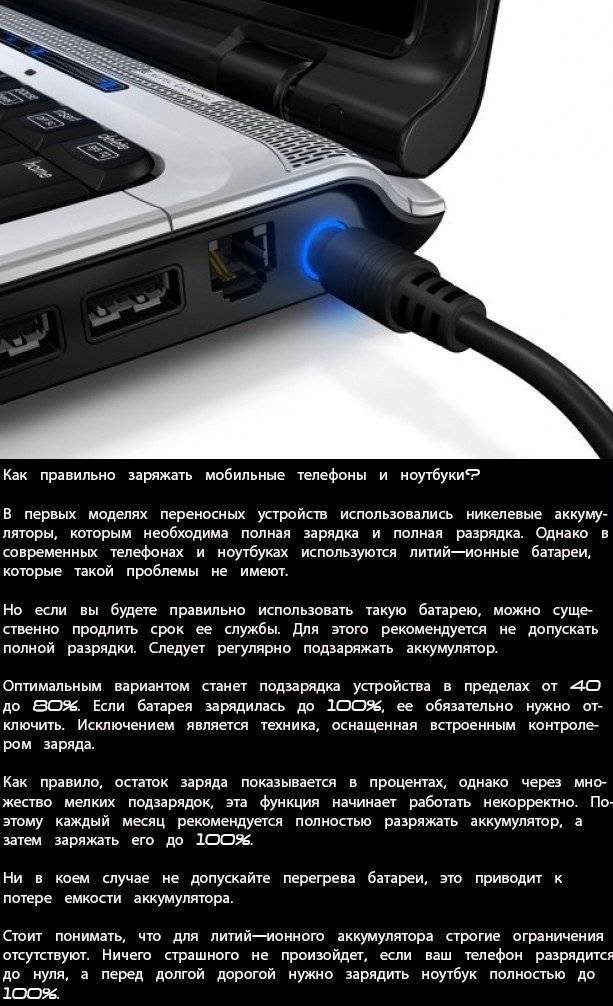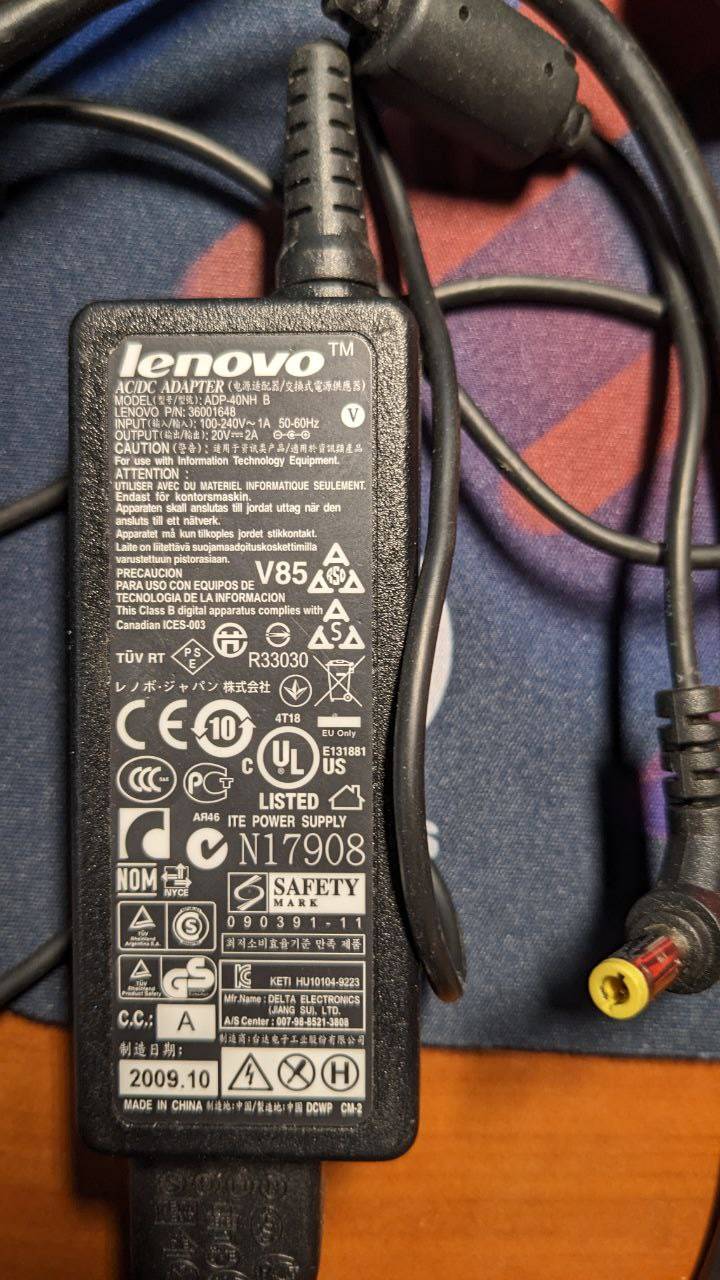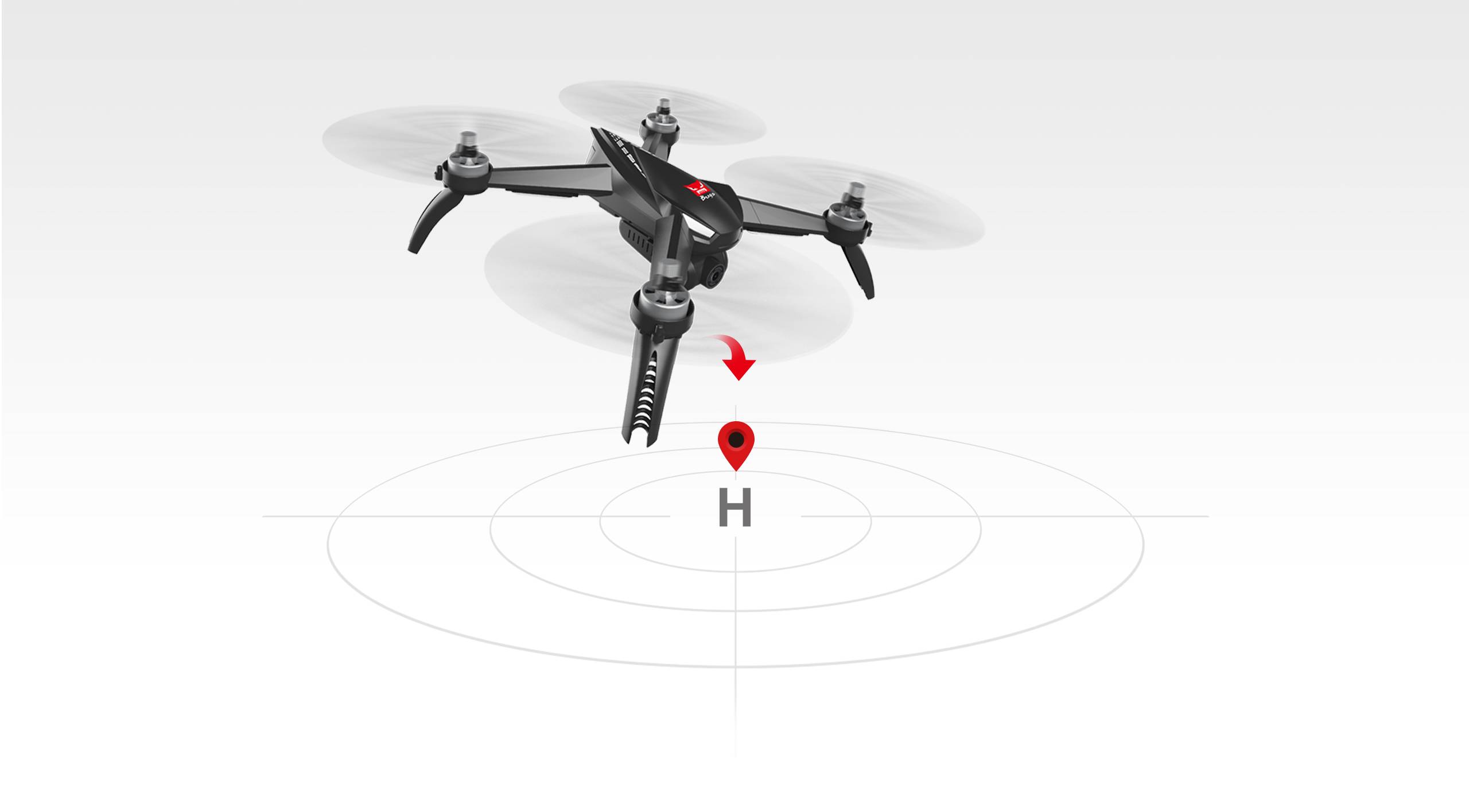Как зарядить ноутбук без зарядного устройства
Совсем без дополнительных приспособлений не обойтись. Придется докупить или одолжить у друзей/знакомых аксессуары, которые помогут решить проблему подзарядки ноутбука без «родной» зарядки. Некоторые выручат даже при отсутствии доступа к электричеству.
USB 3.1
Разъем Type-C, в отличие от других юсбишных портов, обеспечивает передачу тока мощностью до 100 Вт в обе стороны: от и к заряжаемому гаджету. Этого вполне достаточно, чтобы пополнить энергозапасы портативного компьютера (ПК).
Важно: Чтобы способ сработал, необходимо наличие у ноутбука разъема Type-C. Информация указана в техническом паспорте техники

Инструкция, как зарядить ноутбук (допустим, ACER Nitro 5 AN515-44) без родной зарядки через разъем стандарта USB 3.1:
- Обзавестись блоком питания, который поддерживает подключение юсбишного переходника.
- Подсоединить один конец шнура к адаптеру питания, другой – в нужный разъем ноута.
- Подсоединить блок питания к эл. сети.
Благодаря этому способу аккумулятор портативного девайса можно подпитать и от компьютера, и от повербанка.
Авто прикуриватель
Актуальный совет для автовладельцев, как можно зарядить ноутбук без фирменного зарядного приспособления – использовать специальный адаптер-зарядку. Питание устройства в этом случае осуществляется от прикуривателя, установленного в авто.

В комплекте с автозарядкой обычно есть несколько сменных насадок для разных типов разъемов питания ноутбуков. Остается подобрать штекер-насадку, подсоединить провод от адаптера к портативному устройству и установить прикуриватель в нужное место машины.
Зарядное устройство от другого ноутбука
Понадобится адаптер и кабель от другой модели одного бренда/разных производителей. В этом случае учитывается:
- тип разъема у ноута;
- мощность – отличается у разных устройств, допустим, для Mac 13”нужна зарядка на 61 Вт, а вот эппловским гаджетам на 15” – 87 Вт.
Важно: Зарядка с низкой мощностью не подпитает ноут, рассчитанный на большее количество Ватт. Владельцам MacBook: Как правильно заряжать Макбук – 5 полезных советов и ответы на популярные вопросы
Владельцам MacBook: Как правильно заряжать Макбук – 5 полезных советов и ответы на популярные вопросы

Характеристики приспособления для зарядки от другого аппарата указаны на блоке питания или в инструкции к технике.
Электрогенератор
Инструкция, как можно беспроблемно зарядить ноутбук без зарядного устройства через генератор электрической энергии:
- Обзавестись электрогенератором (мощность не менее 30 Ватт).
- Подсоединить его к зарядному разъему ноута через специальный переходник (может поставляться в комплекте).
- Обеспечить электрогенератору доступ к источнику питания (преобразует механическую, химическую или тепловую энергию в электрическую).
- Выждать пару минут, пока начнется зарядка.
Принцип действия практически идентичен со стандартным повербанком.
Солнечная батарея
Выручит, если из всех источников питания ноутбука есть только солнце. Например, при выезде на природу, где нет доступа к розетке.

Пользоваться солнечной батареей проще некуда – подключить ее через кабель к зарядному гнезду ноутбука.
Нюанс: Во время такой подзарядки гаджет лучше не включать, т.к. мощности солнечной батареи не хватит для обеспечения питания работы и зарядки портативного девайса.
Так как энергия здесь поступает от солнца, то важный момент – наличие хорошей ясной погоды, иначе эффективность батареи будет низкой.
Интересно узнать: Как увеличить производительность ноутбука – 8 способов
Thunderbolt
Интерфейс разработки Эпл и Intel используется для подсоединения внешних гаджетов к компьютеру. Он быстро передает звук, данные или электричество в любом направлении.

Метод с Thunderbolt будет работать при соблюдении нескольких условий:
- этот разъем в наличии у обоих гаджетов: разряженного и того, что используется для подпитки энергией (другой ноут, ПК, монитор);
- есть подходящий кабель для соединения 2-х устройств;
- мощность гаджета, выступающего в роли источника питания должна быть больше, чем у ноутбука, нуждающегося в подзарядке.
Если все условия соблюдены, остается только соединить 2 девайса, используя кабель и разъемы Thunderbolt.
Важно: Не выключается ноутбук: 8 способов устранения проблемы
В чём заключается основная сложность
Элементы питания, обеспечивающие электричеством ноутбук, должны заряжаться только током определённых характеристик. Отклонение, как в большую, так и в меньшую сторону могут спровоцировать выход из строя батареи, а в случае, когда зарядка осуществляется через гнездо ноутбука – перегорание дорогостоящих электронных компонентов.
Допустимый диапазон напряжения, при котором можно заряжать батарею ноутбука, указан на её корпусе. При самостоятельном подключении не обойтись без использования мультиметра, который должен быть в исправном состоянии и показывать значения с точностью до десятых долей.
Несмотря на то, что любые провода можно соединить простой скруткой, делать этого не стоит. В таких местах, как правило, возникает нагрев, что может привести к расплавлению изоляции и короткому замыканию. Поэтому для выполнения работ не обойтись и без паяльного оборудования и материалов.
Кроме перечисленных сложностей, альтернативный источник электроэнергии должен выдавать ток определённого значения. В случае превышения заряда по амперам также возможен выход из строя батареи и переносного компьютера.
Способы подзарядки
Существует несколько способов зарядки аккумулятора при отсутствии ноутбука. Некоторые вполне безопасны, другие требуют дополнительного оборудования, пайки, вмешательства в конструкцию аккумулятора, зарядника, другие манипуляции, способные вывести из строя, как аккумулятор, так и привести к более плачевным последствиям. Если можно найти, купить новый блок питания, рекомендуется не проводить манипуляции, описанные ниже.
От другого ноутбука
В некоторых семьях есть несколько ноутбуков одного производителя, модели. Аналогичная ситуация наблюдается на работе. В этом случае достаточно извлечь аккумулятор ноутбука из корпуса, установить его в рабочий ноутбук. Такой способ не всегда подходит. Производители каждые два-три года меняют размер, расположение, конфигурацию коннектора, аккумуляторной батареи, поэтому комплектующие не всегда совместимы. Даже если внешне батареи идентичны, перед зарядкой рекомендуется сравнить параметры зарядки, которые указаны на штатном блоке питания ноутбука и наклейке аккумуляторной батареи.
Параметры зарядки на блоке питания ноутбука.
От другой батареи
В продаже есть Powerbank для ноутбука. Это внешний аккумулятор для зарядки устройств с повышенным энергопотреблением. Для обеспечения заряда достаточно переходника на USB Type-C. Зарядка ПК через USB 2.0, 3.0 из-за конструктивных особенностей невозможно. Один контакт подключается к разъёму лэптопа, специальной колодке для зарядки АКБ без компьютера, другой в выход Powerbank.
Специальным ЗУ
В продаже есть специальные адаптеры питания, используя которые можно зарядить аккумулятор любого типа. Чем шире вариативность поддерживаемых моделей, тем дороже устройство. Риск такой техники – отсутствие сертификации заводом производителем. В некоторых случаях после зарядки блокируется контроллер, что делает дальнейшее использование батареи на ноутбуке невозможным.
Для зарядки потребуется:
Адаптер питания.
- универсальное зарядное устройство;
- переходник, совместимый со слотом аккумулятора ноутбука;
- мультиметр (часто он встроен в зарядку, позволяет отслеживать текущие параметры зарядки).
Чтобы зарядить АКБ ноутбука, достаточно включить зарядку в сеть, подключить провода к батарее, используя переключатели, установить оптимальные параметры зарядки (их можно посмотреть на наклейке, размещённой на корпусе автономного источника питания).
Напрямую от блока питания
Зарядка АКБ от блока питания.
Радикальный вариант зарядить аккумулятор ноутбука без зарядного устройства, требующий умения обращаться с электрикой. Для создания самодельной зарядки потребуются мягкие медные провода, адаптер питания, чья мощность соответствует параметрам АКБ.
Перед тем, как подключать схему напрямую необходимо осмотреть гнездо для штекера. Как правило, оно круглой формы. Далее, контактны медных проводов соединяются с соответствующими клеммами на разъёме. У Asus, ноутбуков других производителей полярность совпадает: «+» — по центру, «-» – по внутреннему радиусу. Нейтральная линия располагается по внешнему ободу. Для плотной фиксации контактов используется скотч или изолента. Отрицательный провод должен контактировать исключительно с металлическим краем.
Пересечение контактов определяется при помощи мультиметра. После подключения проводки запитывается зарядный блок. Минусовой вывод пересекается с обрамлением части выхода БП.
Если на блоке питания отсутствует штекер, потребуется:
- скрепить контакты между собой, соблюдая полярность;
- во избежание замыкания, изолировать места скрепления;
- перед зарядкой АКБ проверить работоспособность полученной схемы мультиметром.
От автомобильного аккумулятора
Восполнить заряд аккумулятора ноутбука можно через бортовую сеть автомобиля. Перед подключением необходимо понимать, что автомобильный аккумулятор обладает повышенной мощностью, прямое подключение может вывести батарейку ноутбука из строя. Поэтому подключение следует осуществлять через специальный авто инвертор. Он трансформирует напряжение 12V-220V, позволяя подключать к бортовой сети технику, предназначенную для дома, включая ноутбук.
Зарядка без ноутбука
Такой целью могут задаться как раз те, кто желает заряжать большое количество АКБ, не подключая их к ноутбуку. Раньше это было ещё возможно сделать, приобретя специальное оборудование: продавались специальные ЗУ, которые заряжали аккумулятор. Теперь таких устройств нет. Поэтому действовать придётся, используя инженерную мысль.
Что потребуется
Помимо смекалки и базовых знаний в разделе «Электричество» из учебника по физике за девятый класс, вам понадобятся инструмент и материалы.
- Мультиметр.
- Резистор.
- Небольшие по размеру одножильные медные проводки.
- Изолента.
- Кусачки.
- Возможно, иголки и паяльник.
- Адаптер питания.
Без зарядки от ноутбука всё-таки не обойтись. Поскольку именно она и представляет собой адаптер питания. Однако подойдёт любое ЗУ для лэптопа, а не только родное. Резистор — устройство для регулировки сопротивления, которое можно приобрести в любом магазине электрики. К нему, возможно, понадобится припаять проводки. Но можно попробовать соединить их и другим способом.
Подключаем аккумулятор
Дальше идёт самое сложное. Ведь дело в том, что на АКБ не два контакта, а сразу несколько 6–7. Такое количество обусловлено тем, что современные литий-ионные элементы питания собраны из нескольких батарей. Если заряжаться они будут неравномерно, то это вызовет возгорание или другие серьёзные дефекты. Как раз для этого созданы дополнительные контакты: они отвечают за безопасность эксплуатации АКБ.
При подключении важно соблюдать полярность
Нам же нужны только отрицательный и положительный полюса. Как показывает практика, они расположены следующим образом: два с одного края и два с другого. Определить, какой заряд они имеют, можно при помощи мультиметра. При положительном значение на приборе выведется со знаком «+», при отрицательном — со знаком «–». Щупы тестера могут быть слишком толстыми, поэтому для удобства можно примотать к ним изолентой металлические иголки.
Провода необходимо соединить с адаптером питания и с самим АКБ. Причём в эту схему также должен быть включён резистор. Адаптер мы подключаем прямо через разъём, который вставляется в гнездо на ноутбуке. Плюсовой провод крепим внутрь, а минусовой снаружи
Резистор мы подключаем к кабелю со знаком «+». Провода для этого желательно припаять к устройству. Выставленное сопротивление должно составлять 30–60 Ом. Для начала можно ради безопасности сделать повыше, а затем убавить. На самом деле резистор здесь служит только в качестве страховки. Обойтись можно и без него, но, если вы не желаете, чтобы при скачке напряжения выгорела АКБ, лучше установите его.
Полностью соединив все элементы цепи, подключаем адаптер к розетке. На протяжении всей зарядки необходимо следить за состоянием батареи. В случае если она перегревается, лучше прекратить этот «эксперимент».
Как не получится заряжать?
Но прежде чем перейти к рабочим способам, а их, к сожалению, не так много, нужно немного рассказать о бесполезных, совершенно не стоящих траты времени. Первый из них — попытки зарядить ноутбук, оставшийся без зарядки, через стандартный USB-разъём.
Владелец, смутно понимающий, что при подключении телефона, плеера или другого переносного устройства через порт осуществляется не только передача данных, но и подзарядка, может сделать вывод: почему бы не попробовать в обратном направлении?
Казалось бы, это не сложнее, чем сделать беспроводную зарядку своими руками; достаточно подсоединить к разъёму заряженный смартфон или переносную батарею и немного подождать. На деле заряжать таким образом ноутбук не выйдет по двум основным причинам:
- однонаправленная передача потока — в соответствии с принятыми стандартами USB-порты поколений 1.0, 2.0 и 3.0 предназначены для подзарядки от несущего устройства, а не наоборот;
- слишком малое напряжение — даже если бы первое ограничение было снято (сделать это принципиально возможно), используемых для подключения переносных устройств 5 вольт и, соответственно, 2,5–4,5 ватт явно не хватит для питания ноутбука, требующего порядка 15–20 вольт и от 40 ватт.
Не задействовав трансформатор, что для пользователя, желающего лишь быстро и правильно зарядить оставшийся без зарядного устройства ноутбук, решить проблему не получится — а значит, нужно наконец убрать от USB-порта свой смартфон и попробовать любой из описанных ниже способов.
Второй неработающий вариант — использование несовместимой зарядки от ноутбука другой модели или другого производителя. Не стоит ведь рассказывать, что компании используют в своих зарядных устройствах (даже в рамках одной линейки) разные стандарты электропитания и внешние атрибуты — штекеры.
В лучшем случае пользователь, рискнувший проверить это на практике, увидит, что не заряжается аккумулятор ноутбука; в худшем — испортит батарею, подведя к ней не подходящий по напряжению и мощности ток.
Как бы то ни было, перед тем, как применять чужую зарядку, стоит посмотреть, какие напряжение, силу тока и мощность она обеспечивает (соответствующие данные находятся на «коробочке» в центре шнура в разделе Output), и сравнить с рекомендуемыми производителем — их легко найти, перевернув ноутбук и отыскав на корпусе заводскую наклейку.
С помощью usb портов
Благодаря распространенным портам USB на любом ноутбуке открываются широкие возможности. В частности, современные, модернизированные Utility Type C. Одной из таких удобных и полезных функций является зарядка аккумулятора без оригинального устройства. Перед покупкой кабеля необходимо сначала узнать всю информацию из технического паспорта вашего ноутбука, где описаны все порты, которыми он оснащен.
То есть, заряжайте ноутбук через USB:
- Приобретите адаптер питания.
- Подключите заранее подготовленный USB-кабель к ноутбуку и адаптеру.
- Заряжайте до полной зарядки.
Во время зарядки через USB вы можете использовать ноутбук как обычно, без каких-либо ограничений.

Как зарядить ноутбуки с помощью USB
Все ноутбуки имеют USB-порты, и большинство USB-портов для ноутбуков нельзя использовать для зарядки. Он предназначен только для отключения питания, используется для зарядки других небольших устройств, таких как телефоны и т. Д., А также для передачи данных между двумя устройствами. Большинство ноутбуков имеют порты типа A, но, как известно, последние имеют порты USB типа B и типа C, которые позволяют заряжать ноутбук через USB-кабель.
USB-порты типа A служат только для передачи питания на другие устройства, а не для приема. USB типа C – это новая инновация в технологической нише. Порт был использован во многих новых ноутбуках для включения питания. Появление USB типа C является долгожданным событием, поскольку оно устранит извечную проблему поиска альтернативных способов зарядки ноутбуков без зарядного устройства. Существуют различные способы зарядки ноутбуков с помощью USB-кабеля.
Силовые банки – отличные дополнения. Банки питания можно использовать для питания ноутбуков. Номинальная мощность банка питания, который будет использоваться, является очень важным фактором
Перед покупкой обязательно обратите внимание на номинальную мощность банка питания. Большинство ноутбуков имеют рейтинг 18v. Использование блока питания с номиналом менее 18 В – это пустая трата времени
Только банки высокого напряжения могут выполнять эту работу. Просто подключите его к ноутбуку через порты USB. Силовые банки очень портативны. С его помощью вы можете заряжать свои ноутбуки где угодно, даже внутри такси. Таким образом, для активных пользователей ноутбуков рекомендуется получить мощный банк
Использование блока питания с номиналом менее 18 В – это пустая трата времени. Только банки высокого напряжения могут выполнять эту работу. Просто подключите его к ноутбуку через порты USB. Силовые банки очень портативны. С его помощью вы можете заряжать свои ноутбуки где угодно, даже внутри такси. Таким образом, для активных пользователей ноутбуков рекомендуется получить мощный банк.
Ноутбуки также можно заряжать с помощью HDMI. В этом случае в сочетании с типом USB-C. Для этого адаптер одновременно подключается к кабелю HDMI и кабелю USB-C.
На что обращать внимание при выборе мощного повербанка
Чтобы не допустить ошибку при покупке, следует ознакомиться с техническими данными, которыми должен обладать хороший Power Bank. Выходное напряжение должно составлять 16 – 20 Вольт, а номинальный ток 3А. Выбирая китайскую подделку, вы рискуете получить устройство не соответствующее этим параметрам.
Сила тока и напряжение
Стандартные повербанки имеют показатель силы тока в 5V. Этого слишком мало для зарядки нетбука, но идеально для телефона. Поэтому если необходимо полноценно зарядить компьютер, потребуется внешний АКБ с напряжением от 12 Вольт и выше. С каким именно напряжением покупать повербанк, нужно исходя из конкретных параметров батареи, установленной в ноутбуке. Поэтому чтобы не ошибиться в момент покупки, загляните в характеристики своего устройства.
ВажноНекоторые модели Пауэр Банков имеют переключатель установки напряжения. Цифры могут варьироваться от 16 до 19 Вольт.
В стандартных портативных АКБ для телефонов сила тока составляет 1А или 2А
Этого недостаточно для зарядки ноутбука. Параметр должен начинаться от 3А и выше. Для точности необходимо посмотреть на характеристики своего лэптопа. Если вы решите приобрести стандартный повербанк с минимальной силой тока, он не сможет зарядить «ноут», или же будет заряжать, но очень медленно. Работать за компьютером при такой зарядке нельзя, так как повербанк сразу выключится. У него попросту не хватит мощности
В стандартных портативных АКБ для телефонов сила тока составляет 1А или 2А. Этого недостаточно для зарядки ноутбука. Параметр должен начинаться от 3А и выше. Для точности необходимо посмотреть на характеристики своего лэптопа. Если вы решите приобрести стандартный повербанк с минимальной силой тока, он не сможет зарядить «ноут», или же будет заряжать, но очень медленно. Работать за компьютером при такой зарядке нельзя, так как повербанк сразу выключится. У него попросту не хватит мощности.
Емкость
Приобретая портативный аккумулятор, следует помнить, что у нетбуков характеристики в разы мощнее, чем у смартфонов. Поэтому и емкость повербанка должна быть максимальной. Например, если у вашего ноута батарея на 10000 мАч, покупать Пауэр Бэнк с меньшим объемом нецелесообразно. Оптимальным вариантом в таком случае будет приобретение внешней батареи на 20 000 мАч.
Увидев на прилавке Пауэрбэнк с большой емкостью, но при этом подозрительно низкой стоимостью, не введитесь на такие уловки. Как правило, у таких устройств, объем вполовину меньше. Лучше приобрести АКБ от проверенного и надежного производителя.
Универсальное подключение
Чтобы повер банк для ноутбука заряжал и другую технику, необходимо покупать портативную зарядку со специальными переходниками. Выбрав мощный аккумулятор, одновременно можно зарядить ноут и смартфон.
Разъемы
Многие пользователи задаются вопросом, можно ли зарядить ноутбук от повербанка обычным шнуром USB 2.0 или 3.0? Ответ – нет! Такие разъемы обеспечивают напряжение лишь до 4,5 вольт, что нормально для телефона, и ничтожно мало для лэптопа. Потребуется аккумулятор с новым разъемом 3.1 Type-C. Такой USB-порт способен передавать поток энергии, мощностью 100 Вт. Но и такой вариант не гарантирует полноценную зарядку, если вы не будете использовать соответствующий кабель.
Зачастую с внешними АКБ поставляются в комплекте такие шнуры. Но если нет, придется докупить отдельно. Опять же, не следует вестись на дешевую стоимость. Хороший шнур не будет стоить копейки. Поэтому чтобы обеспечить мощную и быструю зарядку своему устройству, приобретайте качественные и оригинальные кабели. От некачественного провода для зарядки ноутбук может даже сгореть. Самым надежным вариантом считается портативный аккумулятор со стандартным круглым разъемом. Такой повербанк без всяких сомнений сможет зарядить ноут.
Материал корпуса
Важный критерий, так как устройство должно быть ударопрочным и надежным. Следует выбирать модель с защитой от пыли и влаги. Премиальные устройства выпускаются в алюминиевых корпусах. Они обладают эстетичным дизайном, высокой прочностью, гладкой поверхностью, а также высокой стоимостью.
Способы зарядки аккумулятора без ноутбука
Существует несколько рабочих способов зарядить батарею без ноутбука, но наиболее безопасными способами являются использование стандартной зарядки и восстановление ёмкости отдельно каждого элемента, но рассмотрим все варианты.

Подключение адаптера напрямую к аккумулятору
Этот способ зарядки аккумулятора ноутбука от стандартного адаптера позволит полностью восстановить работоспособность батареи. Прямая зарядка осуществляется в такой последовательности:
- Извлечь батарею из ноутбука.
- Определить полярность клемм.
- Соединить кусками медного провода штекер зарядного устройства с клеммами батареи.
Если на корпусе батареи полярность не указана, то даже на сильно разряженном аккумуляторе можно определить этот параметр с помощью мультиметра. Если клеммы защищены пластмассовой перегородкой и добраться до металлической части щупом тестера невозможно, то следует использовать две металлические скрепки.
Эти элементы следует поочерёдно устанавливать в отверстия разъёма батареи и осуществлять замеры мультиметром, который должен быть предварительно переведён в режим измерения постоянного тока. После того, как прибор покажет значение отличное от нуля и при этом перед цифрами не будет чёрточки, то следует зафиксировать это положение, загнув скрепку, к которой подключён красный щуп измерителя.
Этот контакт будет соответствовать плюсу источника питания, а другой проводник будет являться минусом. Если на штекере или корпусе адаптера не указана полярность, то аналогичную операцию следует проделать с электрическим выходом зарядного устройства.
Определившись с полярностью батареи и адаптера можно приступать к соединению ЗУ с аккумулятором. Для этой цели лучше использовать медный провод. Желательно использовать проводники с различным цветом изоляции, чтобы случайно не допустить ошибки при подключении батареи.
Для того чтобы зарядить аккумулятор достаточно соединить одним проводом плюс штекера с плюсом батареи, а с помощью второго провода проделать аналогичную операцию в отношении отрицательного контакта.
Разобрать аккумулятор и зарядить элементы по отдельности
Батарея ноутбука состоит из нескольких li-ion элементов типа 18650, поэтому если неисправен адаптер или ноутбук не заряжается через разъём, то можно разобрать аккумулятор ноутбука и извлечь отдельные батарейки и зарядить их с помощью обычного ЗУ для пальчиковых аккумуляторов.
Корпус аккумулятора, как правило, спаян из двух частей, поэтому достаточно аккуратно поддеть его посередине острым предметом, что отделить одну часть от другой. Затем следует извлечь аккумуляторы и установить их в зарядное устройство.
Когда отдельные элементы будут заряжены на 100%, сборку аккумулятора проводят в обратном порядке. Если таким образом потребовалось восстановить ёмкость батареи лишь один раз, то две половинки изделия следует соединить с помощью клея, но если возникнет необходимость в регулярной зарядке ноутбука таким образом, то лучше соединить части корпуса аккумулятора с помощью скотча.

Какие проблемы могут быть?
Ноутбук не работает без батареи от сети? Проблем может быть множество, но их можно разделить на логические группы, определяющим для нас будет место поломки.
Блок питания
Очень часто проблема кроется в блоке питания. Он может натурально сгореть (нередко с выделением неприятного запаха и даже дыма) или выключаться при нагрузке, нагреве или перепадах. Такая проблема решается обыкновенной заменой. Обычно долго искать её не приходится, идём в любой подходящий магазин с повреждённым пациентом и покупаем новенький блок питания
Обязательно обращайте внимание на мощность и разъём, чтобы избежать траты времени на возврат или замену оборудования
Очень часто причина проблем кроется в блоке питания
Шнур блока питания
Также ноутбук может не включаться без батареи из-за проблем со шнуром от блока питания. В зависимости от интенсивности и вида транспортировок шнур повреждается в двух местах: около подключения к гнезду устройства и у крепления к блоку питания, рассмотрим подробнее.
- У основания. Как правило, место соединения провода с блоком питания подвергается постоянным сгибам и трению, поэтому сворачивать и сгибать провод нужно очень аккуратно. В противном случае новый кабель сломается раньше чем через 6 месяцев. Заменить или починить провод можно самостоятельно. Если самая близкая к блоку питания часть провода ещё «жива», то можно обрезать прохудившееся место и соединить целые провода, обязательно заизолировав каждый (обычно их два). Если же провод пришёл в негодность у самого его основания, то можно разобрать блок и заменить провод уже внутри его. В любом случае внешний вид вашего зарядного устройства претерпит изменения и потеряет презентабельный вид.
- У штекера для подключения к ноутбуку. Чаще всего проблемы в этом месте появляются после транспортировки устройства с подключенной зарядкой. Провод перегибается и нередко ломается. В зависимости от степени «протёртости» можно заменить прохудившиеся участки ещё живым проводом или заменить провод полностью, но тогда придётся заменять его и в блоке питания.
Разъём на ноутбуке
Поврежденное гнездо питания ноутбука
Неаккуратное использование или транспортировка, также частые подъёмы ноутбука за шнур зарядного устройства или другие виды физического воздействия могут повредить само гнездо, через которое мы подключаем устройство к сети. Из-за этого ноутбук может не включаться без аккумулятора. Самостоятельно разъём можно заменить, если вы в состоянии разобрать ноутбук и добраться до самого гнезда. В обратном случае, если вы не уверены в своих силах, лучше довериться специалистам и отдать ноутбук в сервис.
Проблемы с материнской платой
Обычный пользователь вряд ли справится с поломкой материнской платы. Нередко замена нужных транзисторов или конденсаторов может решить проблему, но правильно диагностировать такую поломку в состоянии далеко не каждый, и лучше всё-таки обратиться к специалистам. Мы разобрались с видами проблем, представим, что у нас их не было, или мы их решили, но безопасно ли пользоваться ноутбуком без батареи? Разберёмся далее.